În acest articol vom descrie cum se instalează IP PBX FreePBX ver. 12, bazat pe noul Asterisk 13. Instalarea a fost efectuată pe sistemul de operare Centos 6.6.
Site-ul oficial al FreePBX are deja distribuții gata făcute pentru Centos, puteți descărca cu ușurință această distribuție și o puteți instala pe o mașină virtuală. Dar am decis să mergem pe o cale mai complicată și să setăm totul manual. Mai ales în acest manual vom arăta cum să instalați noul Asterisk 13.
Toate comenzile sunt făcute din sub rădăcina utilizatorului.
În fișierul / etc / sysconfig / selinux. specificați SELINUX = dezactivat.
2) Reporniți sistemul.
3) Apoi, verificăm dacă SELinux a dezactivat, pentru aceasta introduceți sestatus pe linia de comandă. trebuie să vedem
Starea SELinux: dezactivată
4) Actualizăm sistemul.
5) Instalați serverul ntp.
6) Stabilirea dependențelor necesare.
7) Setați IPTABLES.
Este necesar să dezactivați iptables implicit. Mai târziu, după configurare, le vom activa din nou. Dacă nu dezactivați fișierele ptables, acestea vor bloca accesul la interfața Web FreePBX.
Verificați starea iptables curentă.
Oprim serviciul iptables.
8) Acum trebuie să activați MySQL în pornirea sistemului.
Lansați serviciul MySQL.
9) Acum trebuie să activați serverul web Apache pentru a porni automat sistemul.
Rulați serviciul Apache.
10) Instalați utilitarul PearDB pentru a lucra cu baza de date MySQL.
Poate că obțineți eroarea "AVERTISMENT:" pere / DB "este depreciat în favoarea" pere / MDB2 ", acesta poate fi ignorat.
11) Reporniți serverul.
12) Instalați dependențele necesare pentru Google Voice.
13) Adăugarea utilizatorului Asterisk.
14) Descărcați Asterisk, LibPRI și Dahdi.
15) Instalați DAHDI și LibPRI.
16) Instalați biblioteca pjproject. Pentru sistemele x64, directorul ar trebui să fie "--libdir = / usr / lib64", iar pentru x32 "--libdir = / usr / lib".
17) Setați J ansson. Pentru sistemele x64, directorul ar trebui să fie "--libdir = / usr / lib64", iar pentru x32 "--libdir = / usr / lib".
18) Instalarea Asterisk 13. Pentru sistemele x64, directorul ar trebui să fie "--libdir = / usr / lib64", iar pentru x32 "--libdir = / usr / lib".
Selectăm modulele necesare pentru descărcare.
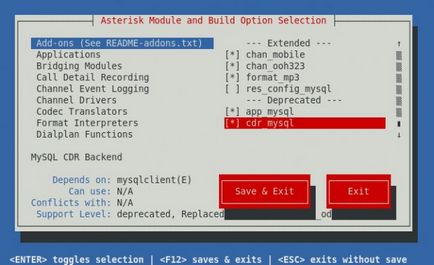
Apoi continuați instalarea Asterisk.
19) Instalați Asterisk-Extra-Sounds.
20) Instalează și configurează FreePBX. Descărcați și despachetați FreePBX.
21) Oferim utilizatorului Asterisk drepturile asupra directoarelor.
22) Vom face schimbări în Apache.
23) Configurați baza de date Asterisk în MySQL.
24) Setați drepturile la baza de date MySQL.
25) Reporniți Asterisk și instalați FreePBX.
În același pas vi se va solicita să setați parole.
26) Facem ultimele schimbări.
Instalați module suplimentare.
27) Pentru FreePBX nu jurați pe Apache, vom face unele modificări la fișierul httpd.conf.
Deschideți fișierul httpd.conf pentru editare
În contextul "", este necesar să setați "AllowOverride" - "All".
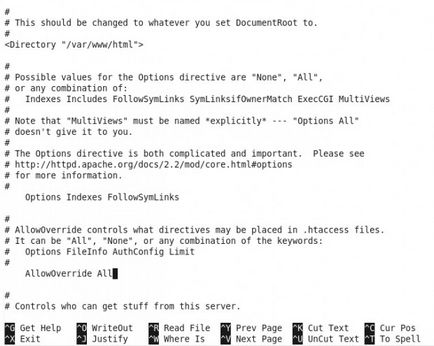
Reporniți serviciul Apache.
Aceasta completează instalarea FreePBX.
Articole similare
Trimiteți-le prietenilor: